详细说明win7系统笔记本设置无线热点的步骤办法
Windows 7,中文名称视窗7,是由微软公司(Microsoft)开发的操作系统,内核版本号为Windows NT 6.1。Windows 7可供家庭及商业工作环境:笔记本电脑 、平板电脑 、多媒体中心等使用。Windows 7可供选择的版本有:入门版(Starter)、家庭普通版(Home Basic)、家庭高级版(Home Premium)、专业版(Professional)、企业版(Enterprise)(非零售)、旗舰版(Ultimate)。
今天小编给大家详解win7系统笔记本设置无线热点的步骤方法。当win7系统中几台笔记本,却只有一根网线时,也是可实现网络共享一起上网的,具体的设置步骤方法如下:一、准备工作:
1、几台笔记本都必须带有无线功能(没无线功能的用户购买个外置无线网卡);
2、一个宽带帐号(不一定是宽带,能上网就OK)
二、设置方法:
1、打开WIN7开始菜单,在左下角的框上输入CMD搜索,右击“CMD.EXE”选择以“管理员身份运行”。
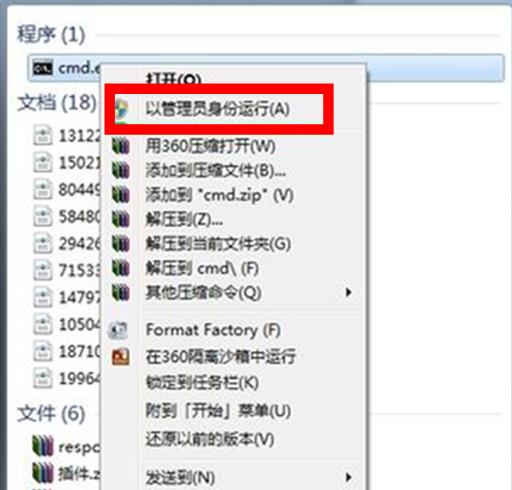
2、依次输入如下命令:
(1)netshwlansethostednetworkmode=allow承载网络模式设置为允许
(2)netshwlansethostednetworkssid=XXXXXXXX key=12345678909 设置一个名字为XXXXXXXX的无线接入点,接入点密码为12345678909(密码最少为八位)
(3)netsh wlan start hostednetwork
启动承载网络

这样,无线热点就设置成功了,但其它的笔记本还不可以上网,因为主机还没有共享网络。
3、共享网络:点击电脑桌面任务栏右下角的那个小电脑,依次点击“打开网络和共享中心”——“更改适配器设置”——右键“宽带连接”(有的用户是不用宽带的,就点击本地连接,设置都一样的)——选择“属性”——选择“共享”选项——如图示把三个框都选上(其中家庭网络连接那里选择你设置的SSID这个网络连接的名字,比如我的网络连接名字为2——点击“确定”
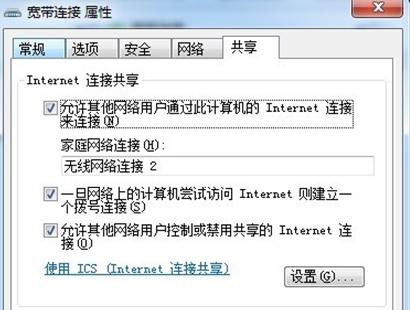
这样,另外的几台笔记本就可以通过你上面设置的这个接入点连接上Interne了。
PS:1、每次重启笔记本之后都必须重复以上第三步才能开启这个接入点。
2、如果第三步的结果为“无法启动承载网络”的话,那先重启无线功能,再重复第三步操作。
windows 7 的设计主要围绕五个重点——针对笔记本电脑的特有设计;基于应用服务的设计;用户的个性化;视听娱乐的优化;用户易用性的新引擎。 跳跃列表,系统故障快速修复等,这些新功能令Windows 7成为最易用的Windows。